关于win10查看更新历史记录的具体方法步骤
我们在使用win10系统时对于一些重要的或存在问题的补丁,我们可以通过查看历史记录进行查看是否已安装。但有些用户可能不太清楚怎么查看,所以今天小编为大家分享的就是关于win10查看更新历史记录的具体方法步骤。
具体方法步骤:
1、在开始菜单中找到并点击“设置”。如图所示:
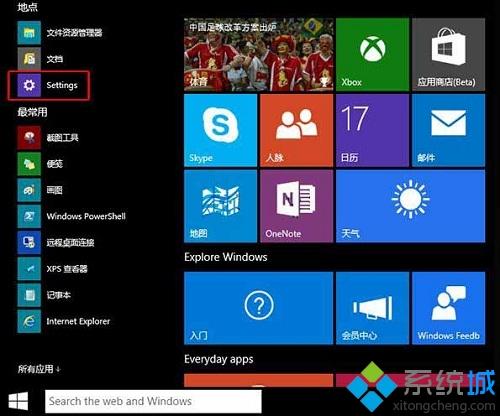
2、在设置界面,点击“更新和恢复”。如图所示:
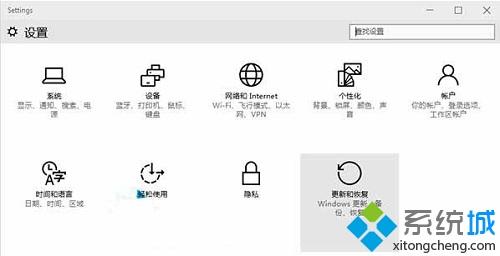
3、在更新和恢复窗口,点击左侧Windows更新,然后点击右侧底部“高级选项”。如图所示:
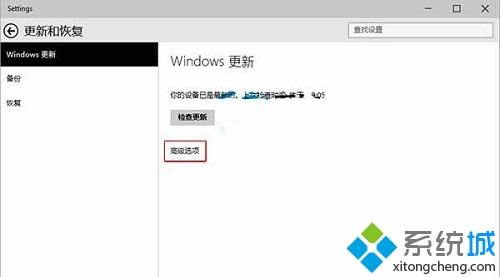
4、在高级选项窗口,找到并点击“查看更新历史记录”。如图所示:
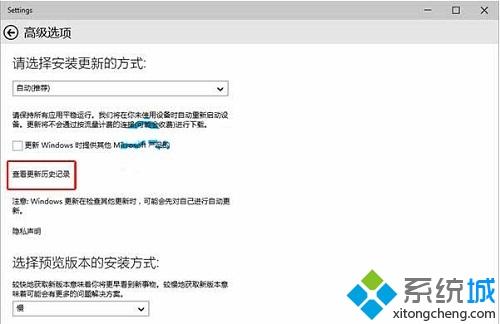
5、在查看更新历史记录界面,我们就可以看到Win10已安装系统更新了。如图所示:
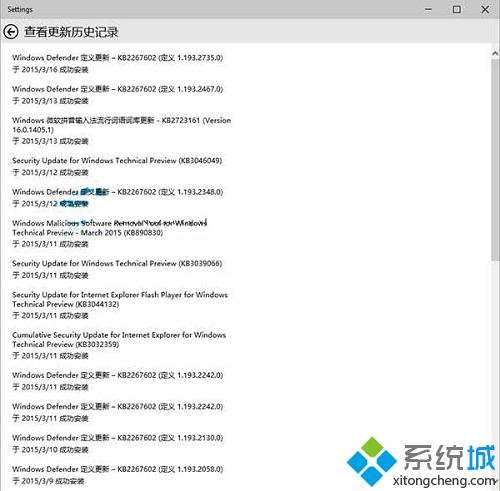
关于win10查看更新历史记录的具体方法步骤就为大家分享到这里啦,有需要的用户可以按照上面的方法来操作哦。
我告诉你msdn版权声明:以上内容作者已申请原创保护,未经允许不得转载,侵权必究!授权事宜、对本内容有异议或投诉,敬请联系网站管理员,我们将尽快回复您,谢谢合作!










